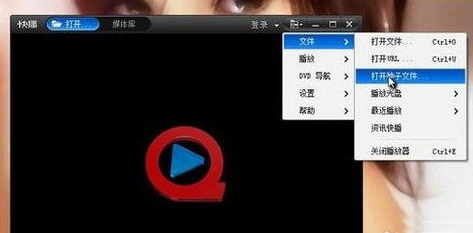方法一: 1、右击qesd文件 2、选择打开方式 3、选择打开方式为记事本或者写字板 4、qesd文件就这么打开了,它其实是个xml文件,可以复制红色部分链接到下载工具 方法二: 5、以快播软
方法一:
1、右击qesd文件
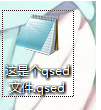
2、选择打开方式
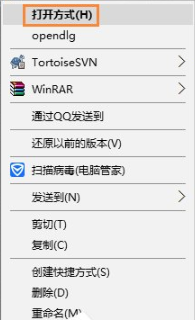
3、选择打开方式为记事本或者写字板
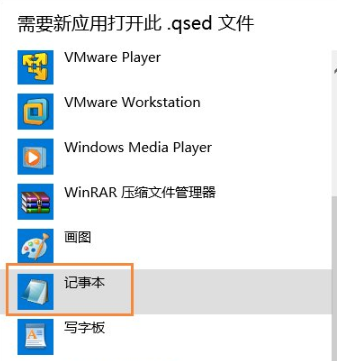
4、qesd文件就这么打开了,它其实是个xml文件,可以复制红色部分链接到下载工具
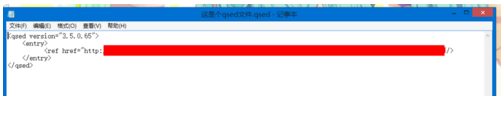
方法二:
5、以快播软件为例,打开qesd文件,进入快播界面,点击右上角的主菜单按钮
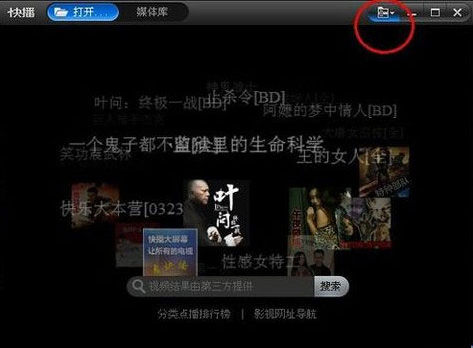
6、点击文件,选择打开种子文件,选择qesd文件就可以加载了